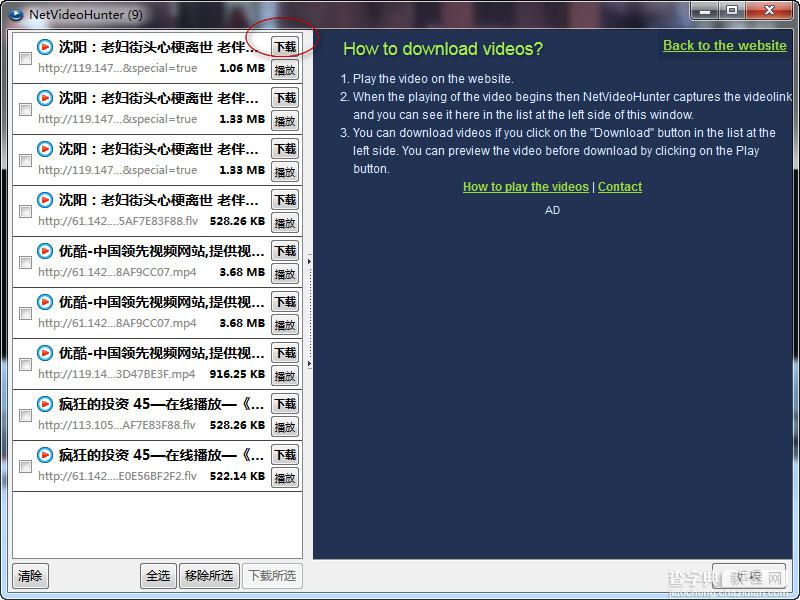火狐浏览器怎么下载视频?使用火狐浏览器下载视频方法图解
发布时间:2017-01-04 来源:查字典编辑
摘要:使用火狐浏览器的朋友很多,小编也觉得这款浏览器不错,我们再视频观看的时候有的资料是不允许下载的,下面小编告诉大家火狐浏览器是怎么下载这类视频...
使用火狐浏览器的朋友很多,小编也觉得这款浏览器不错,我们再视频观看的时候有的资料是不允许下载的,下面小编告诉大家火狐浏览器是怎么下载这类视频的
1、首先我们打开火狐,打开软件之后点工具
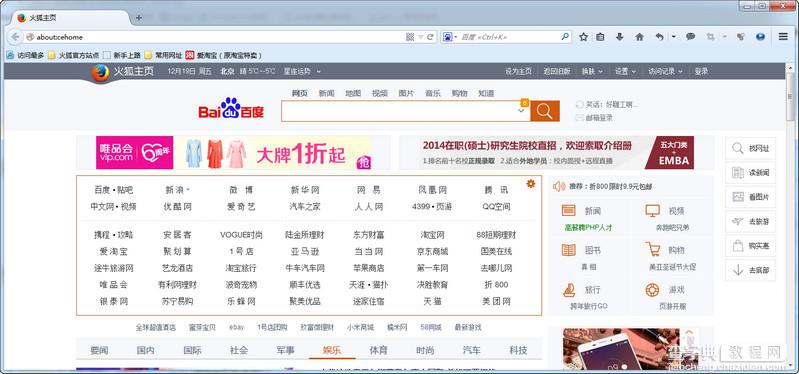
2、打开菜单==单击“附加组件”
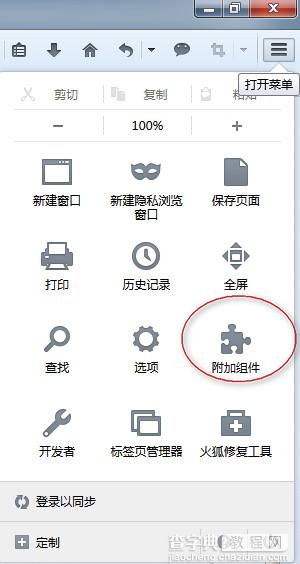
3、然后搜索NetVideoHelper,如图就是我们要找的插件了安装之后火狐浏览器要重新启动
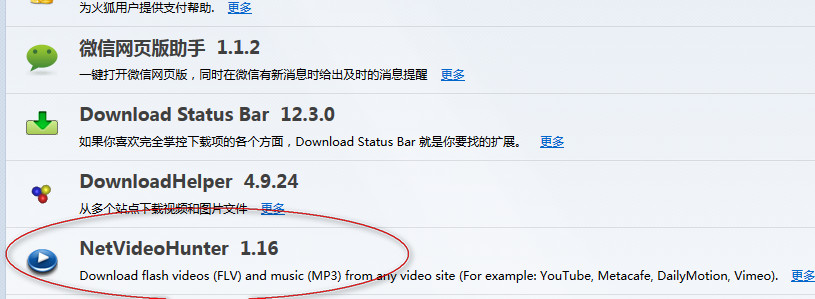
4、再打开火狐浏览器的时候我们就可以看有下图这个按钮了
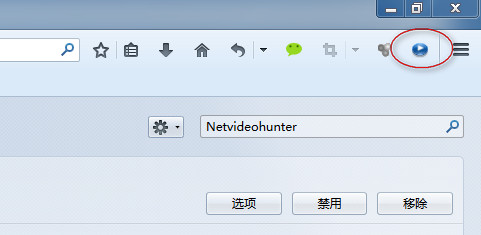
4、打开你要下载的视频,点击上图安装的插件按钮,在出现的对话框中点击“下载”